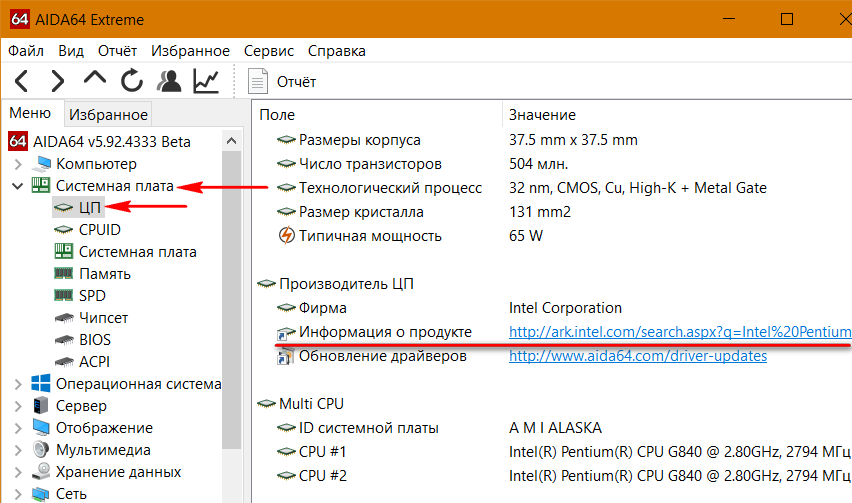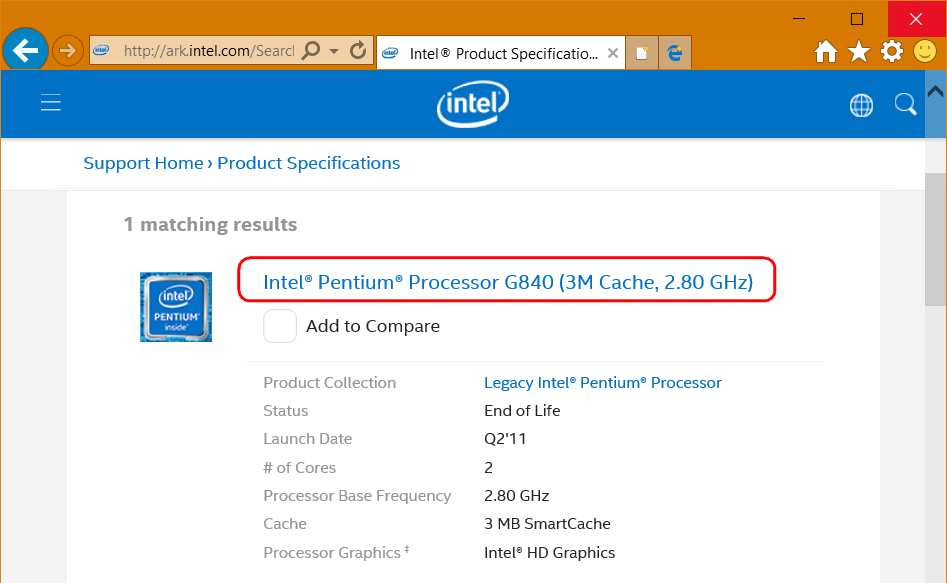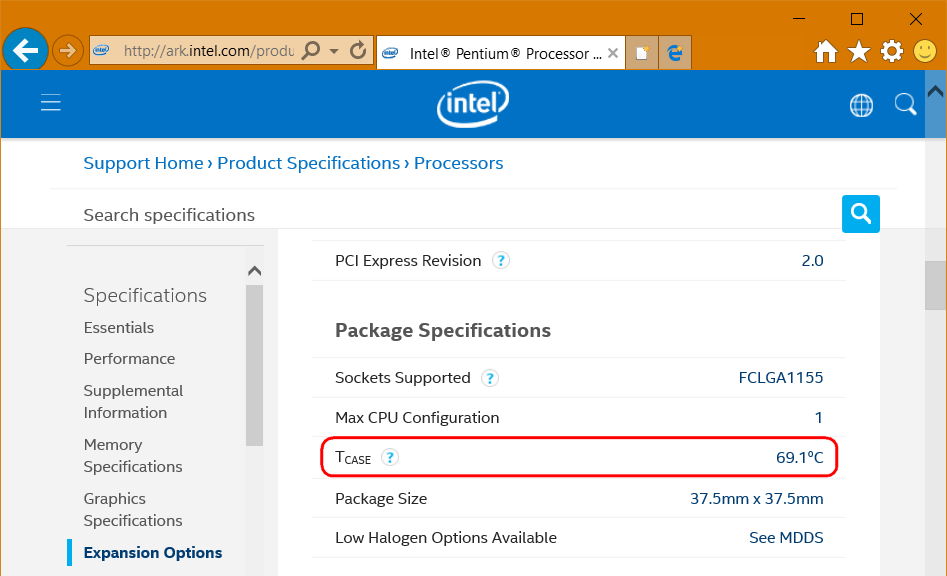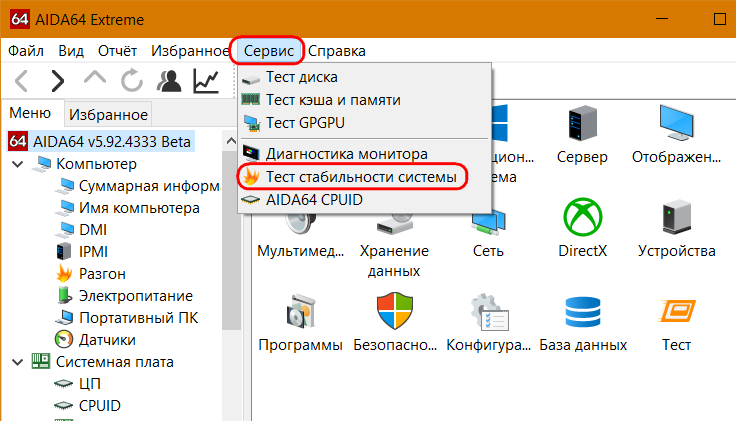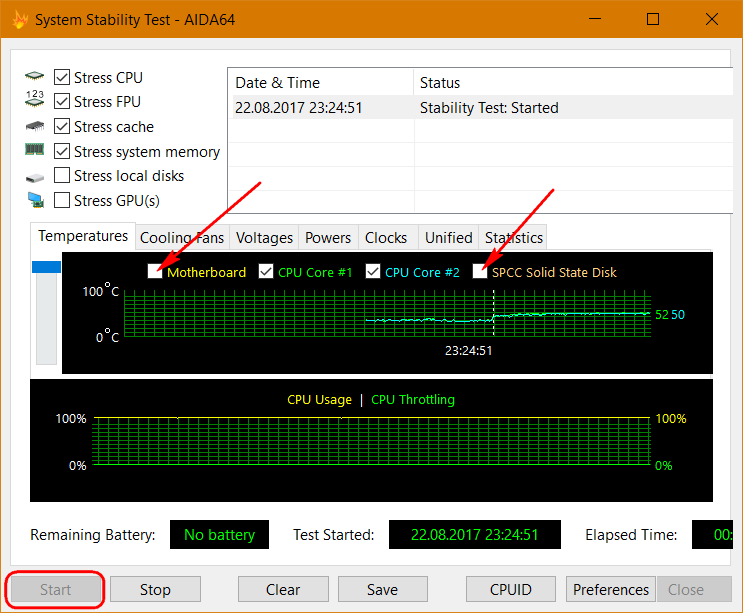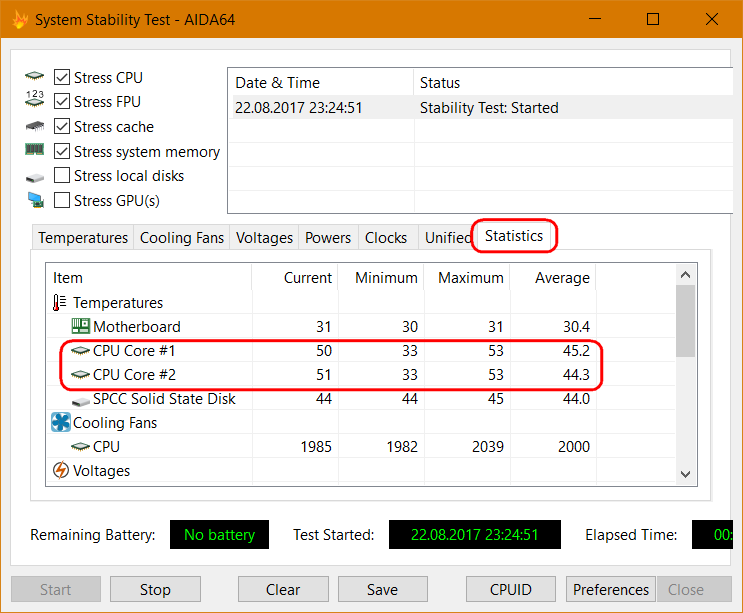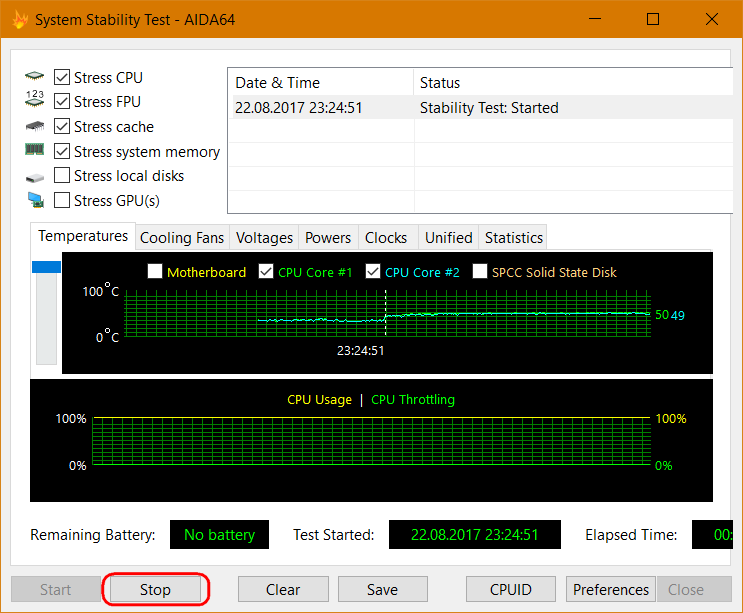- Как правильно выполнять при помощи программы АИДА 64 тест стабильности
- Возможности АИДА64
- Подготовка
- Порядок действий
- Проверка производительности компьютера
- Редакции
- Видео
- Как запустить стресс тест AIDA64
- Проверка стабильности ПК после разгона
- Оценка эффективности охлаждения
- Проверка качества оборудования
- Как провести стресс тест посредством AIDA64
- Видео
- Стресс-тестирование процессора с помощью программы AIDA64
- Зачем проводить стресс-тестирование?
- Максимальная температура
- Стресс-тестирование
Как правильно выполнять при помощи программы АИДА 64 тест стабильности
При выполнении теста стабильности системы каждый компонент компьютера подвергается нагрузке. Выявляются вероятные неполадки, что позволяет своевременно устранить их и избежать более серьезных неисправностей.
Для тестирования обычно используется программа AIDA64. Она считается прямой последовательницей Everest, предоставляет полную информацию о программно-аппаратном обеспечении.
Возможности АИДА64
АИДА64 выполняет анализ конфигурации ПК, выдает данные о:
- ЦП, матплате, графическом процессоре, аудиокарте, ОЗУ;
- параметрах оборудования: тактовая частота, напряжение, объем кэшей;
- доступных наборах команд, режимах функционирования;
- изготовителях оборудования;
- инсталлированных программах;
- конфигурации ОС;
- инсталлированных драйверах;
- программном обеспечении, которое загружается автоматически;
- активных процессах;
- действующих сертификатах.
Отчет с информацией можно вывести в виде txt или html файла.
Подготовка
Если ПК малопроизводительный, перед запуском теста нужно выполнить проверку на перегрев при обычной нагрузке. Оптимальный температурный показатель – 40-45 градусов. Если температура больше, требуется отложить тестирование на потом либо выполнять его с осторожностью.
Обусловлено это тем, что при тестировании ЦП подвергается высокой нагрузке, следовательно, температура работы увеличивается до 90 градусов. Повредиться может не только сам процессор, на и расположенные около него компоненты.
Порядок действий
Чтобы запустить тест стабильности в AIDA 64, требуется следовать такому алгоритму:
- Запустить программу АИДА 64.
- Зайти в расположенное вверху меню «Сервис».
- Выбрать «Тест на стабильность системы».
В открывшемся окне вы заметите 2 графика и следующие пункты:
- Stress CPU – нагрузка ЦП;
- Stress FPU – нагрузка системы охлаждения;
- Stress cache – нагрузка кэш-памяти;
- Stress system memory – нагрузка оперативки;
- Stress local disk – нагрузка жесткого диска;
- Stress GPU – нагрузка графического процессора.
Можете отметить сразу все пункты, правда, делать этого не рекомендуется при слабом «железе», так как ПК перезагрузится. Графики показывают сразу несколько характеристик, что существенно замедляет работу компьютера.
1-й график служит для показа температурных параметров ЦП. Можно посмотреть средний показатель по всему процессору либо по определенным ядрам. 2-й график предназначен для показа нагрузки ЦП. Параметр CPU Throttling, если компьютер нормально работает, не превышает 0.
Для начала тестирования нужно выделить те компоненты, которые требуется нагрузить. Порядок действий следующий:
- Выбор нагружаемых элементов.
- Нажатие клавиши «Старт». Процедура тестирования займет примерно тридцать минут. Во время выполнения теста в окне напротив компонента вы можете посмотреть найденные ошибки. Не забывайте смотреть на температурные графики. Если видите, что температура достигла критического значения, завершите тестирование.
- Нажатие клавиши «Стоп» для завершения тестирования. Для сохранения результатов нажмите клавишу «Сохранить».
Проверка производительности компьютера
АИДА64 предоставляет пользователю доступ к большому количеству бенчмарков:
- Чтение из ОЗУ – тестирование скорости отправки данных от оперативки к ЦП.
- Запись в ОЗУ – тестирование скорости отправки данных от ЦП к оперативке.
- Копирование в ОЗУ – тестирование скорости отправки данных от одних ячеек памяти в остальные посредством процессорного кэша.
- Задержка ОЗУ – определение времени, которое требуется ЦП на то, чтобы считать данные из оперативки.
- CPU Queen – тестирование мощности ЦП в действиях с целыми числами. Для тестирования используется классическая задача с ферзями.
- CPU ZLib – тестирование мощности ЦП при создании архивов.
- FPU Mandel – тестирование мощности процессорных ядер, которые выполняют действия с плавающей запятой. Используется множество Мандельброта, а также SSE2-инструкции.
- CPU AES – тестирование скорости ЦП при криптографическом AES-шифровании. Здесь применяются низкоуровневые шифровальные команды.
Редакции
АИДА64 представлена в четырех редакциях:
- Extreme – позволяет обычным пользователям диагностировать, тестировать и собирать данные.
- Engineer – то же самое, но уже для IT-специалистов.
- Network Audit – позволяет организациям инвентаризировать аппаратно-программное обеспечение.
- Business – позволяет организациям инвентаризировать сеть и управлять IT-активами.
Программа AIDA64 считается эффективным средством для предотвращения перегревов и поломок оборудования. Чем выше рабочий ресурс компьютера, тем стабильнее он работает.
Видео
Источник
Как запустить стресс тест AIDA64
АИДА64 представляет собой программу, заключающую в себе множество функций для диагностики ПК. Данная программа известна достаточно давно (раньше она называлась Everest), считается самой распространенной.
Программа может предоставить пользователю полные сведения о программно-аппаратном обеспечении ПК. Посредством АИДА64 каждый пользователь получает возможность осуществить проверку ПК, выявить неполадки, связанные с матплатой, ОЗУ, ЦП, видеокартой, аудиокартой. Также АИДА64 показывает список инсталлированных приложений, драйверов. AIDA64 может тестировать производительность ПК, центрального процессора, проверять эффективность работы компьютерного «железа» и Сети.
Стресс тест AIDA64 пользователь может провести для того, чтобы:
- оценить, насколько стабильно работает компьютер после разгона;
- проверить, насколько эффективно работает охлаждение;
- протестировать качество оборудования, установленного в ПК.
Если у вас малопроизводительный ПК, перед началом стресс теста АИДА64 проверьте, не происходит ли перегрева ЦП при стандартной нагрузке. Температура процессорных ядер не должна превышать 45 градусов. Если температура больше, отложите стресс тест в AIDA64 на потом.
Проверка стабильности ПК после разгона
Есть люди, которые занимаются тонким тюнингом «железа» ПК для повышения производительности. Они изменяют характеристики ПК, связанные с системной шиной и оперативной памятью. Они повышают множитель ЦП, увеличивают напряжение, которое питает его.
Увеличение определенных характеристик может спровоцировать нагревание оборудования, сделать работу ПК нестабильной. По этой причине оверклокеры во время настройки параметров часто проводят стресс тест оперативной памяти посредством AIDA64.
Оценка эффективности охлаждения
Стресс тест процессора посредством AIDA64, скачать которую можно в интернете, дает возможность обнаружить проблемы системы охлаждения. Во время теста ПК функционирует при высокой нагрузке, продуцирует большое количество тепла. Температурные показатели ЦП стремительно растут, что дает возможность проверить, насколько эффективно работает система охлаждения. Для выполнения теста нужно знать, как его проводить и где пользователи скачивают АИДА64.
Проверка качества оборудования
Зная, как сделать стресс тест посредством AIDA64, можно проверить качество оборудования, установленного в ПК. Во время проверки через АИДА64 оборудование ПК подвергается максимальной нагрузке, следовательно, проявляются все дефекты. Пользователь должен знать, как правильно делать тест.
Как провести стресс тест посредством AIDA64
Чтобы запустить стресс тест в AIDA64, нажмите на пункт «Сервис» в меню программы, кликните по «Тест стабильности системы». По умолчанию будет проведен стресс тест центрального процессора, а также стресс тест компьютерной оперативной памяти. Слева вверху есть окно. Проставьте в нем галочки в соответствующих пунктах, если желаете запустить стресс тест компьютерной видеокарты и жесткого диска.
Чтобы начать процедуру, нажмите на клавишу «Start». Чтобы на температурном графике было легче следить за параметрами каждого из процессорных ядер, можете снять галочки показа параметров матплаты и жесткого диска.
По графику АИДА64 удобно следить за динамикой нагрева. Однако больше пользы может принести вкладка «Statistics», включающая в себя статистику стресс теста компьютера посредством AIDA64. При нажатии на нее в программе AIDA64 можно посмотреть такие температурные параметры:
Стресс тест центрального процессора требуется останавливать собственноручно, нажимая на клавишу «Stop». Длиться стресс тест процессора в AIDA64 должен от получаса до часа. При проведении стресс теста центрального процессора не уходите далеко от компьютера, следите за его температурными показателями. При превышении критического порога сразу останавливайте стресс тест процессора AIDA64. Как это сделать – было написано выше.
О наличии неполадок с ЦП, оперативной памятью свидетельствует не только достижение критического порога, но и значительные различия между температурными показателями различных ядер. Разность температурных показателей при проведении стресс теста памяти в AIDA64 не должна превышать десяти градусов.
Сохранение результатов стресс теста видеокарты в AIDA64 осуществляется посредством клавиши «Save». Если найдено больше пяти ошибок, значит, с компьютером не все в порядке. Требуется устранить неполадки. Каждой найденной ошибке присваивается название того теста, во время которого она была выявлена.
Видео
Источник
Стресс-тестирование процессора с помощью программы AIDA64
Одной из распространённых причин поломки ПК и ноутбуков является перегрев процессора. Такое редко когда происходит внезапно, обычно этому событию предшествует масса, так сказать, клинических проявлений – частые зависания, долгая обработка даже простейших операций, синий экран смерти и т.п. В большинстве случаев для решения проблемы достаточно провести уборку внутри корпуса компьютера и заменить термопасту.
Но иногда дела могут обстоять сложнее: в лучшем случае, возможно, придётся менять систему охлаждения, в худшем – покупать новый процессор.
Зачем проводить стресс-тестирование?
Узнать, помогла ли чистка внутри корпуса устройства и замена термопасты, можно сразу же по завершении проведения этих мероприятий. Не нервничая в ожидании внезапного повторения проявлений перегрева. Для этих целей существует специальный тип ПО, на борту которого реализована функция стресс-тестирования ЦПУ на предмет стабильности его работы. В рамках проведения этой операции система компьютера подвергается максимальным нагрузкам с отслеживанием температуры значимых комплектующих, в частности, процессора. Задача проводящего тестирование – сопоставлять значения отображаемой температуры с её критическим порогом.
Стресс-тестирование базовых компьютерных комплектующих – обязательная операция при их покупке на вторичном рынке. Не втюхивают ли нам проблемный процессор, не идёт ли с ним в комплекте кулер, не соответствующий уровню тепловыделения – эти и прочие нюансы можно будет выявить сразу, не дожидаясь их проявления после покупки. Искусственно вызванный режим максимальной нагрузки покажет, как будет вести себя ЦПУ в реальных условиях при обработке ресурсоёмких операций пользователя – не поднимется ли температура до критического порога, не будет ли операционная система подвергаться сбою.
Как провести стресс-тестирование процессора? Для этих целей прибегнем к помощи одной из популярнейших программ для диагностики компьютеров на базе Windows — AIDA64. В нашем случае будет использована базовая редакция программы Extreme .
Максимальная температура
Перед проведением стресс-теста необходимо выяснить критическую температуру процессора – максимально возможный показатель, превышение которого может привести к сгоранию. Сопоставление последнего с показателями, выдаваемыми по ходу тестирования, и является сутью проведения этой операции.
Усреднёнными показателями допустимой нормы температуры ЦПУ являются:
- До 45С° в условиях простоя, при работе только фоновых служб операционной системы.
- До 65С° при активной нагрузке, когда обрабатываются сложные пользовательские задачи.
- Температура в 70С° считается критической.
При достижении критического порога по идее должна срабатывать защита, вследствие чего компьютер сам либо выключается, либо перезагружается. Однако у каждого процессора свой показатель максимально допустимой температуры. Узнать его можно на сайте производителя, на конкретной страничке технических характеристик модели. И в этом поможет AIDA64 . Запускаем программу, идём в раздел «Системная плата», далее – «ЦП». В окошке справа ищем графу «Информация о продукте». Здесь обычно размещается ссылка, ведущая на нужную страницу сайта компаний Intel и AMD . Кликаем её.
В окне браузера откроются характеристики модели процессора. В нашем случае AIDA64 перебросила на страницу веб-ресурса Intel , где выложены краткие сведения. Чтобы получить детальные характеристики, нужно сделать клик на названии модели.
В графе «Tcase» для процессоров Intel отображается их критическая температура. Как видим на скриншоте ниже, в нашем случае это чуть ниже общепринятой нормы — 69,1С° .
Значению 69,1С° и будем сопоставлять температуру, отслеживаемую в процессе стресс-тестирования.
Стресс-тестирование
Для запуска стресс-теста в окне AIDA64 раскрываем меню «Сервис» и выбираем пункт «Тест стабильности системы».
В состав тестируемых областей компьютера по умолчанию входят ЦПУ и оперативная память. Если нужно проверить стабильность работы других устройств компьютера – видеокарты и жёстких дисков, нужно выставить их галочки в верхнем левом углу окна утилиты тестирования. Для запуска процесса жмём кнопку «Start». Чтобы на визуальном блоке температуры проще было отслеживать показатели каждого из ядер процессора, можно убрать галочки отображения показателей материнской платы и диска.
Визуальная шкала удобна для отслеживания динамики нагрева, но по факту больше пользы будет от статистических данных тестирования. Во вкладке «Statistics» по каждому из ядер можем отслеживать показатели температуры:
Хотя и здесь, по сути, особо интересовать нас должен только максимальный показатель — насколько он разнится с критическим порогом нагрева конкретно этой модели процессора.
Стресс-тестирование нужно останавливать вручную кнопкой «Stop».
Проводить эту процедуру рекомендуется от 30 минут до 1 часа, не отходя далеко от компьютера и периодически поглядывая на значения температуры. Если критический порог превышен, необходимо прекратить стресс-тестирование. Защита от перегрева, увы, срабатывает не всегда, и процессор может просто сгореть.
Признаки наличия проблем
О наличии проблем с процессором может говорить не только достижение критического порога нагрева, но также существенное отличие показателей температуры на разных ядрах. В норме разница не должна превышать 10С°.
Источник